在当今的数字化时代,Microsoft Word 已成为广泛使用的文本编辑软件之一,无论是撰写学术论文、商业报告还是日常通信,Word 都是一个强大的工具,许多人可能对如何正确保存 Word 文档感到困惑,本文将详细解释如何在 Microsoft Word 中保存文档,包括不同的保存选项和一些实用的技巧。
基本保存方法
1、首次保存:当你创建一个新的 Word 文档时,第一次保存文件非常重要,点击左上角的“文件”菜单,然后选择“另存为”,这将打开一个对话框,让你选择保存位置、文件名和文件类型。
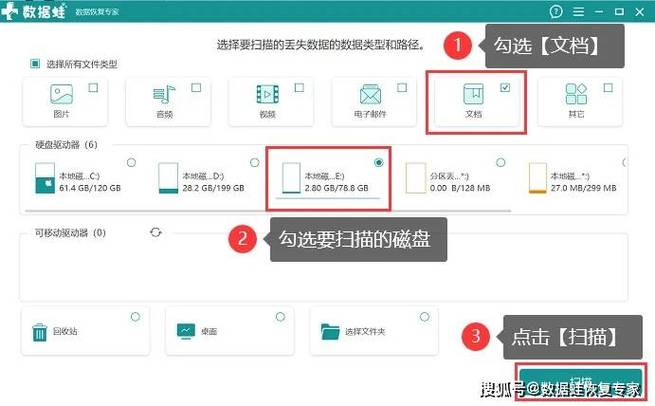
2、快速保存:对于已经保存过的文档,你可以使用快捷键 Ctrl+S(Windows)或 Command+S(Mac)来快速保存当前文档,这会覆盖之前的文件,因此请确保你希望保存的是最新版本。
3、另存为:如果你想保留原始文件不变,同时创建一个新版本,可以使用“另存为”功能,这允许你更改文件名、保存位置或文件格式,而不影响原始文件。
4、自动保存:Word 提供了自动保存功能,可以在设定的时间间隔内自动保存文档,你可以在“文件”->“选项”->“保存”中设置自动保存的时间间隔。
5、版本历史记录:Word 还提供了版本历史记录功能,可以查看和恢复到文档的早期版本,这在不小心覆盖了重要内容时非常有用。
高级保存技巧
1、密码保护:为了增加文档的安全性,你可以在保存时设置密码,在“另存为”对话框中,点击“工具”按钮,然后选择“常规选项”,在这里你可以设置打开文件密码和修改文件密码。
2、压缩图片:如果你的文档包含大量图片,可能会导致文件体积庞大,在保存时,可以选择压缩图片以减小文件大小,在“另存为”对话框中,点击“工具”按钮,然后选择“压缩图片”。
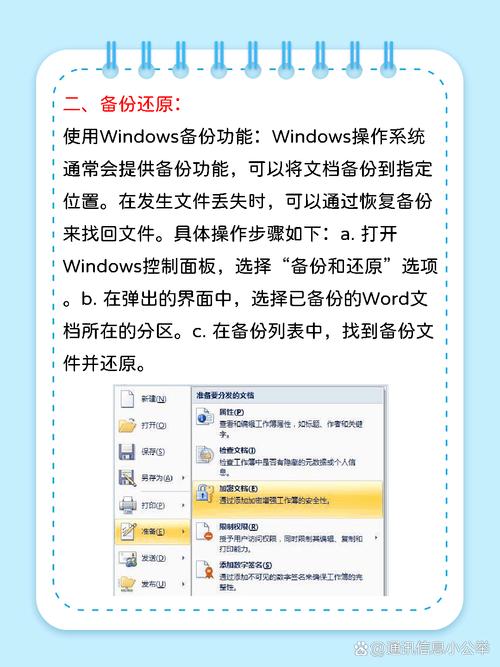
3、转换为 PDF:你可能希望将 Word 文档转换为 PDF 格式,以便于分享和打印,在“另存为”对话框中,选择“PDF”作为文件类型即可。
4、嵌入字体:如果你的文档使用了特殊的字体,并且你希望在其他计算机上查看时保持相同的格式,可以在保存时选择嵌入字体,这同样在“另存为”对话框的“工具”选项中设置。
5、保存到云端:Word 支持直接保存到 OneDrive 或其他云存储服务,这样可以从任何设备访问你的文档,并且有助于防止数据丢失。
常见问题解答(FAQs)
Q1: 我如何恢复未保存的 Word 文档?
A1: 如果你意外关闭了 Word 而没有保存文档,不要担心,Word 有一个自动恢复功能,可以在重启 Word 时尝试恢复未保存的文档,重新启动 Word,它会提示你选择一个恢复文件,选择最近的自动恢复文件,然后保存即可。
Q2: 我可以将 Word 文档保存为其他格式吗?
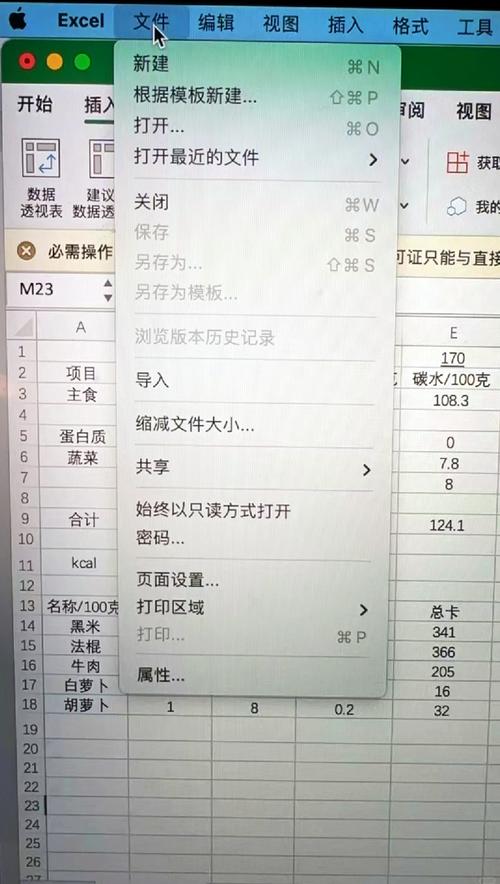
A2: 是的,Word 允许你将文档保存为多种格式,包括 PDF、纯文本、网页等,在“另存为”对话框中,你可以从下拉菜单中选择不同的文件类型,这对于确保文档在不同平台上的兼容性非常有帮助。
了解如何在 Microsoft Word 中正确保存文档是非常重要的,通过掌握上述的基本和高级保存技巧,你可以确保你的工作得到妥善保存,并且在需要时可以轻松地与他人共享,记住定期保存你的工作,并利用 Word 提供的自动恢复功能,这样你就不必担心意外丢失重要信息了。
各位小伙伴们,我刚刚为大家分享了有关word怎么样保存的知识,希望对你们有所帮助。如果您还有其他相关问题需要解决,欢迎随时提出哦!
内容摘自:https://news.huochengrm.cn/zcjh/16913.html
